Win10系统中word如何取消超链接?word取消超链接的方法!
发布时间:2017-04-06 22:17:43 浏览数:
在Win10系统中,我们打开word文档,在里面输入一个网址,如:www.win7999.com 然后该网址就会变成超链接,点击就会自动使用win10系统默认浏览器打开,非常的烦人,该怎么办呢?下面小编就给大家分享取消word超链接的方法。
步骤:
1、点击“文件”—“选项”;
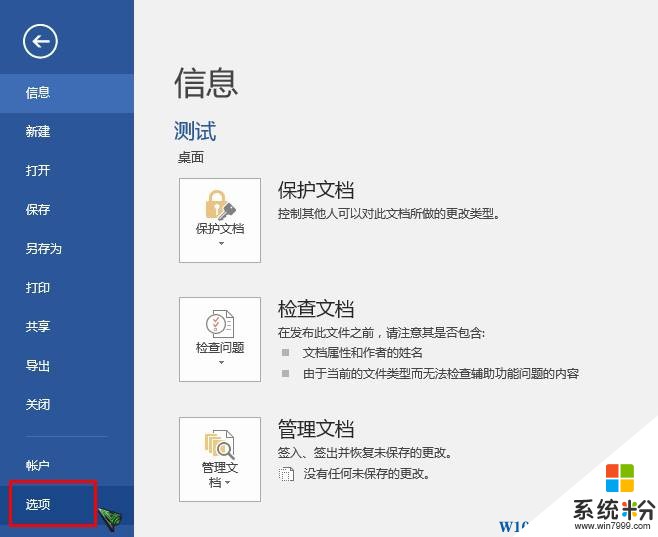
2、点击左侧的【校对】;
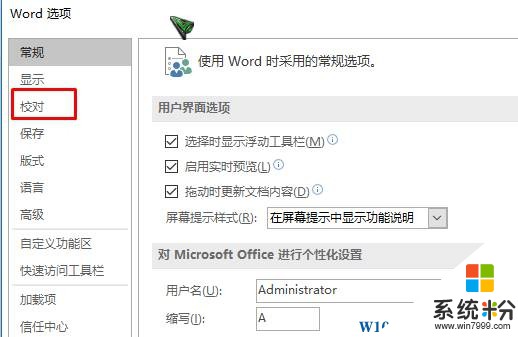
3、在左侧点击【自动更正】;
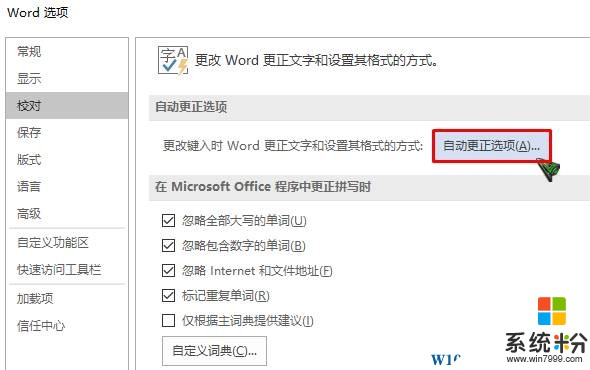
4、点击【自动套用格式】,在下面将【internet 及网络路径替换为超链接】前面的勾去掉,点击【确定】保存设置即可。
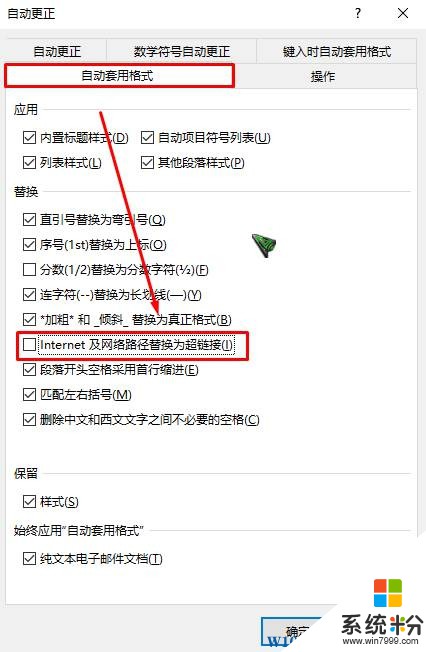
以上便是【系统粉】win10系统取消word超链接的设置方法。
步骤:
1、点击“文件”—“选项”;
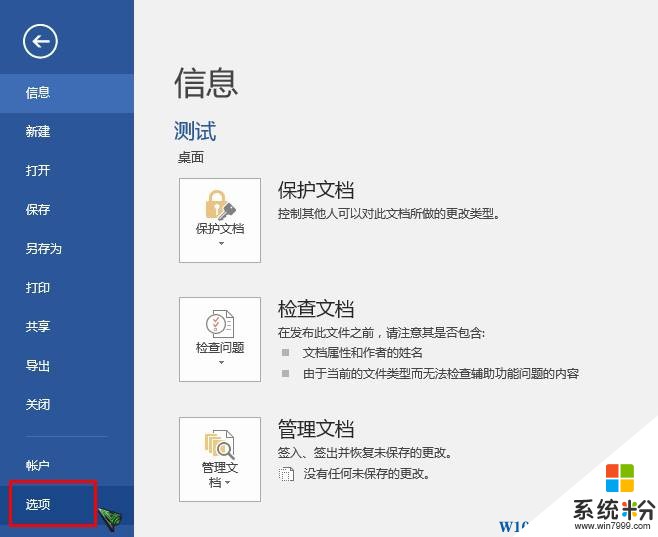
2、点击左侧的【校对】;
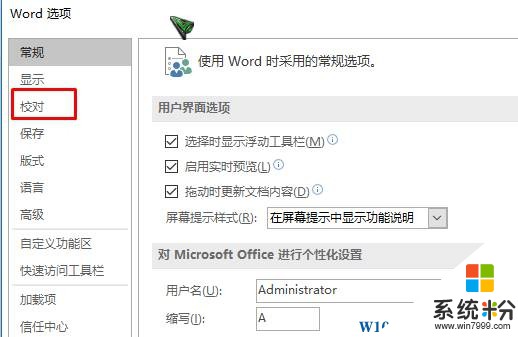
3、在左侧点击【自动更正】;
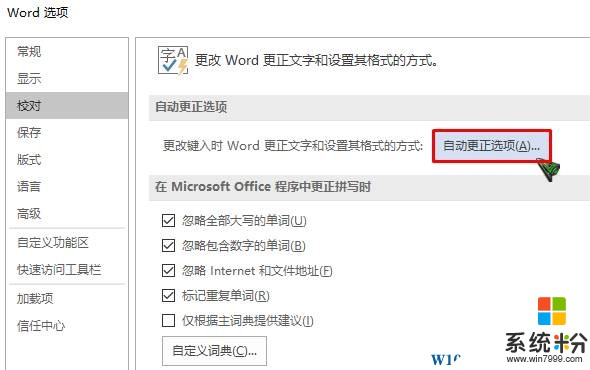
4、点击【自动套用格式】,在下面将【internet 及网络路径替换为超链接】前面的勾去掉,点击【确定】保存设置即可。
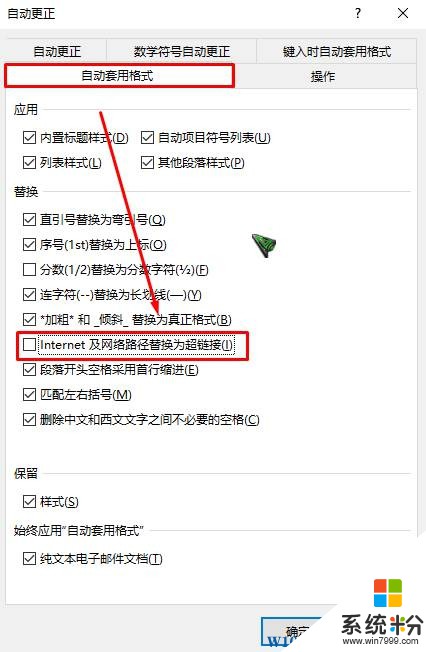
以上便是【系统粉】win10系统取消word超链接的设置方法。